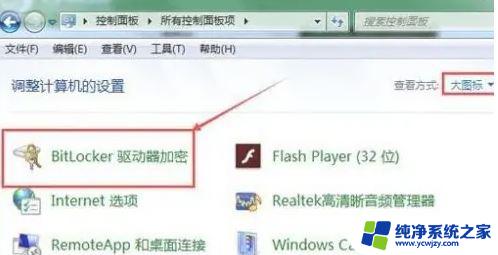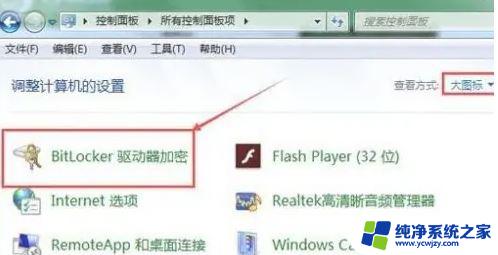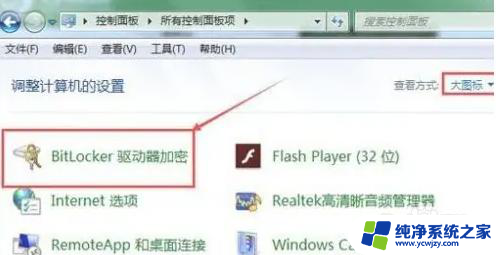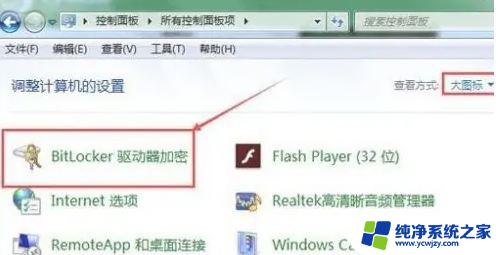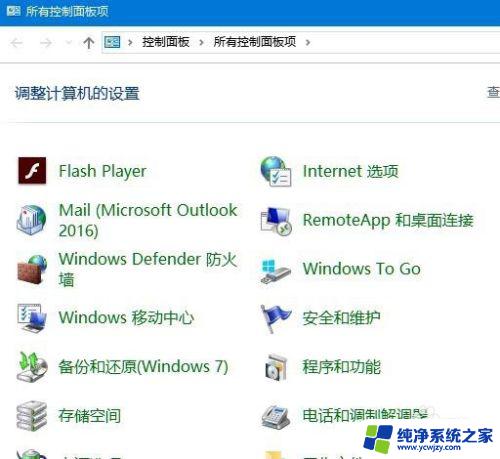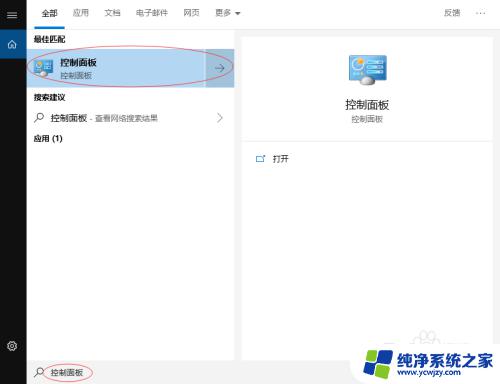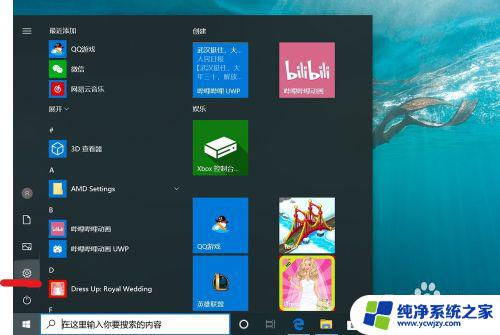开机bitlocker加密怎么解除 win10 win10 bitlocker加密解除教程
更新时间:2024-04-03 10:00:40作者:yang
在使用Windows 10操作系统时,有时候会遇到开机后需要输入BitLocker加密的密码才能进入系统的情况,如果忘记了密码或者想要解除BitLocker加密,不用担心下面我们将为您提供详细的Win10 BitLocker加密解除教程,帮助您轻松解决问题。BitLocker加密的解除方法多种多样,让我们一起来了解吧。
1、按下“win+i”打开Windows系统设置界面,如下图:
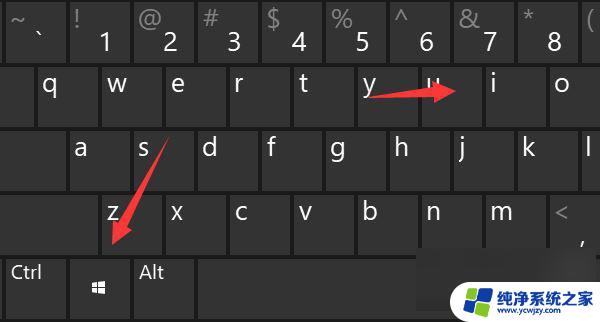
2、打开上图设置,显示如下图界面,打开“更新和安全”
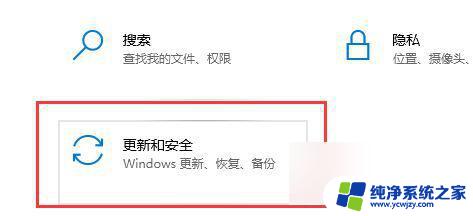
3、打开上图更新和安全,显示如下图界面,会出现“设备加密”
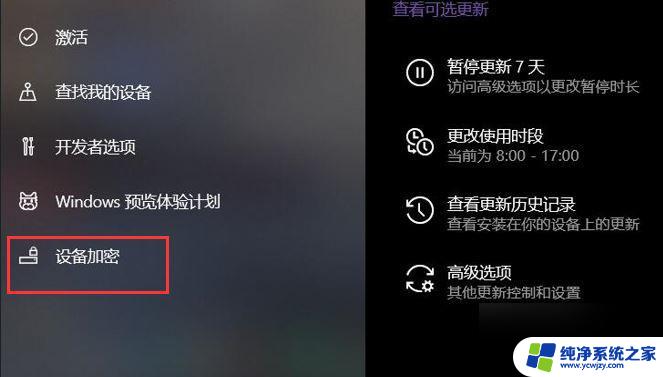
4、打开上图设备加密,进入设备加密界面然后关闭BitLocker加密,关闭BitLocker加密时间有时过长,请耐心等待~
以上就是如何解除win10中的开机BitLocker加密的全部内容,如果您遇到这种情况,可以尝试根据小编提供的方法来解决,希望这些方法对大家有所帮助。